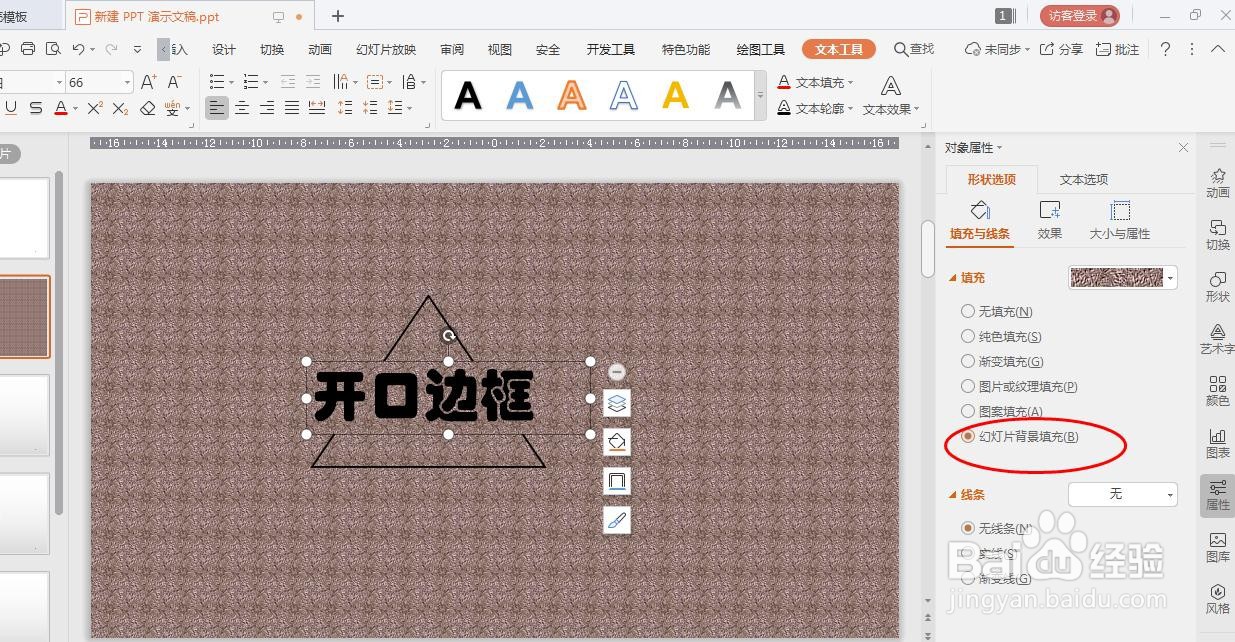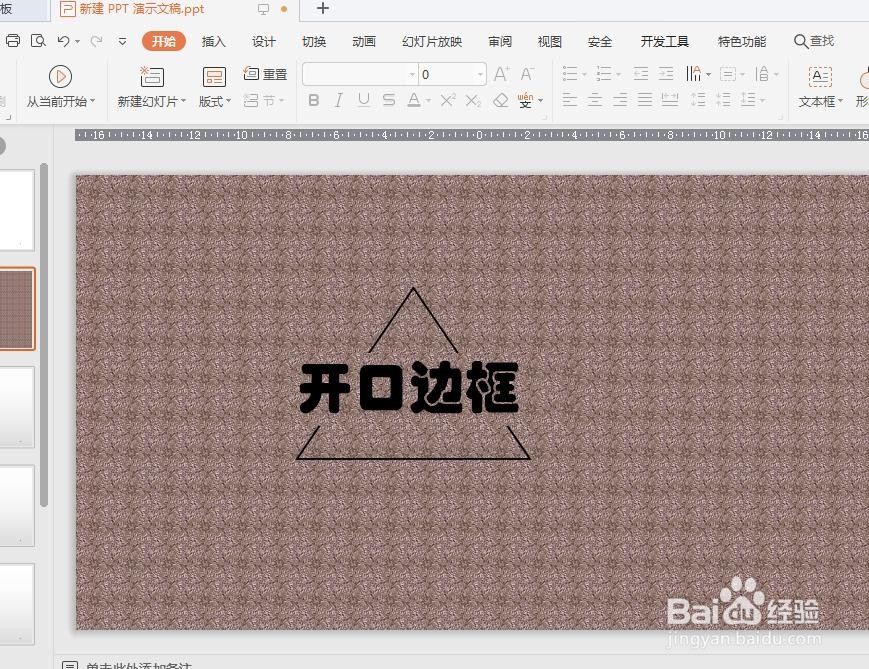1、以WPS为例,新建一个幻灯片,背景填充为你需要的颜色,如图纹理颜色
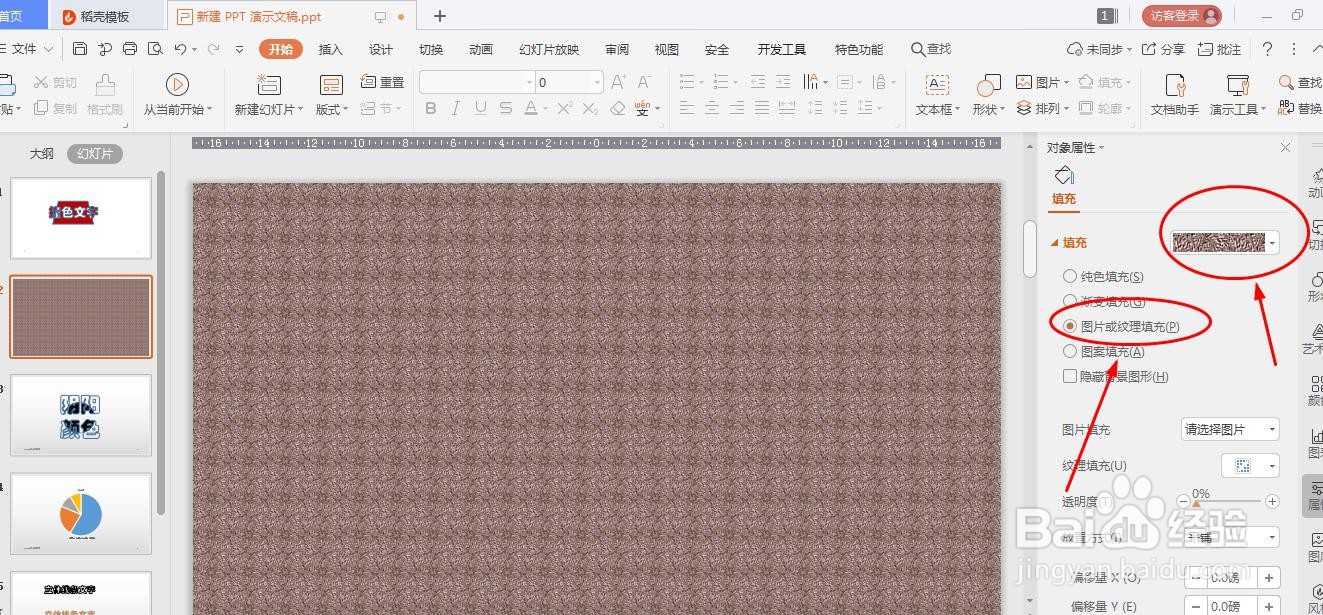
2、点击插入,点击‘形状’,如图所示
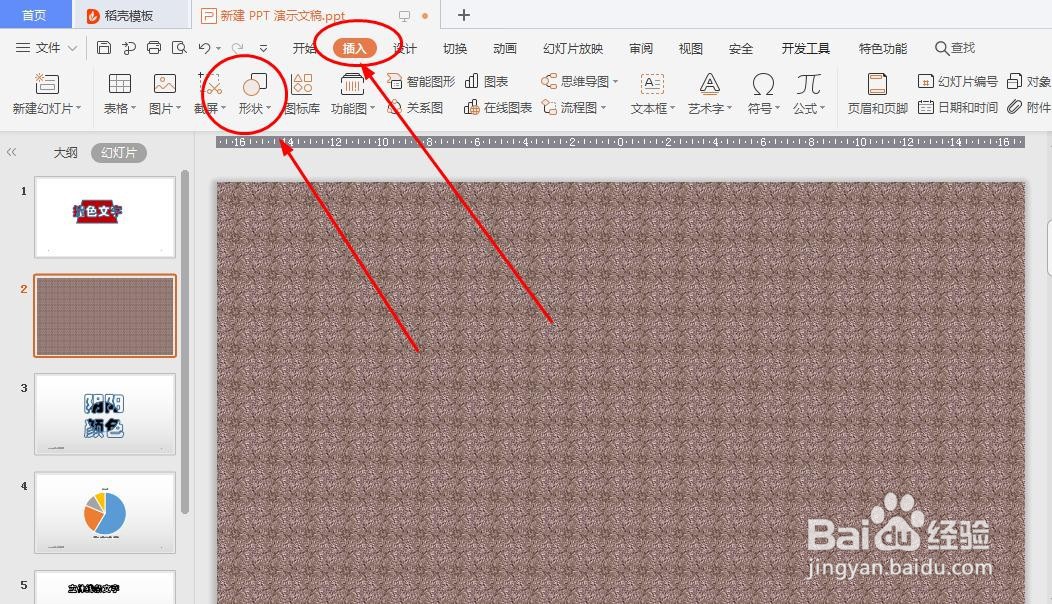
3、插入一个闭合的形状,如图所示,示例插入的是三角形
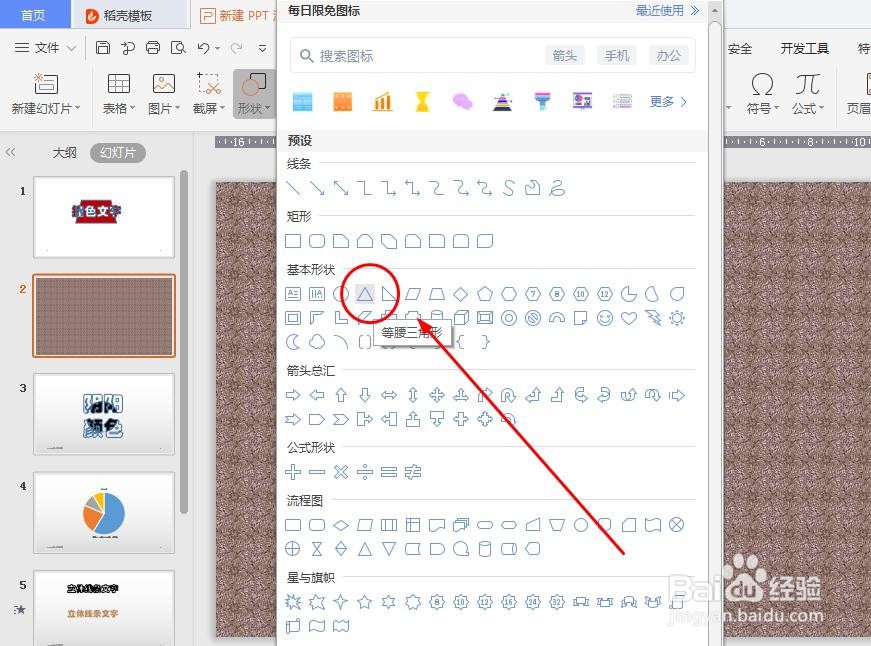
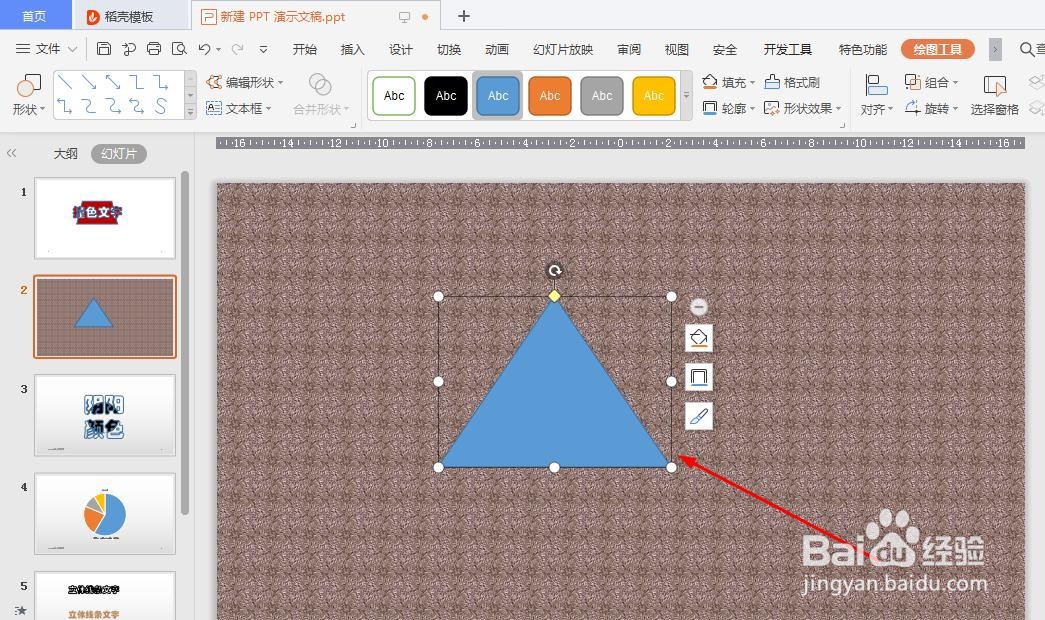
4、点击‘插入’,点击‘文本框’,如图所示
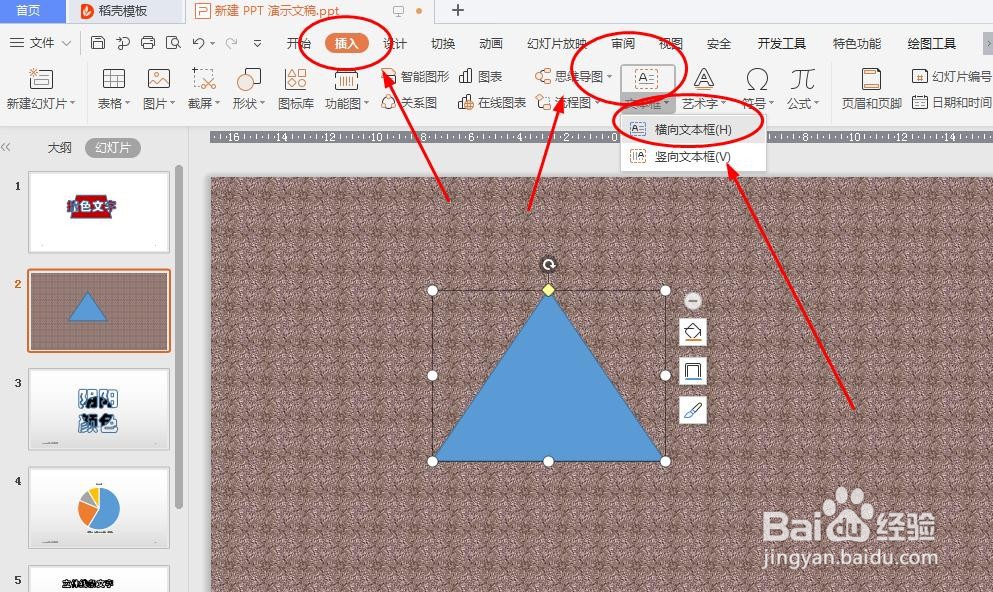
5、插入文本框后,输入你需要的文字,如图所示,把文本框拖动到三角形上方,如图所示
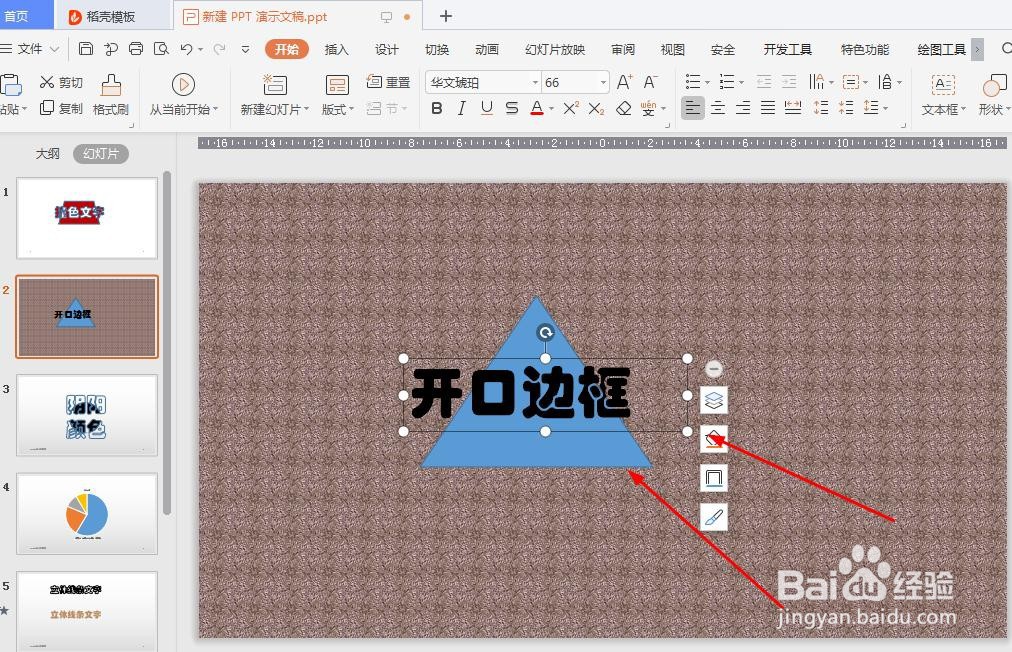
6、选中三角形,填充选择为无填充,线条选择为实现,颜色选择为黑色,如图所示
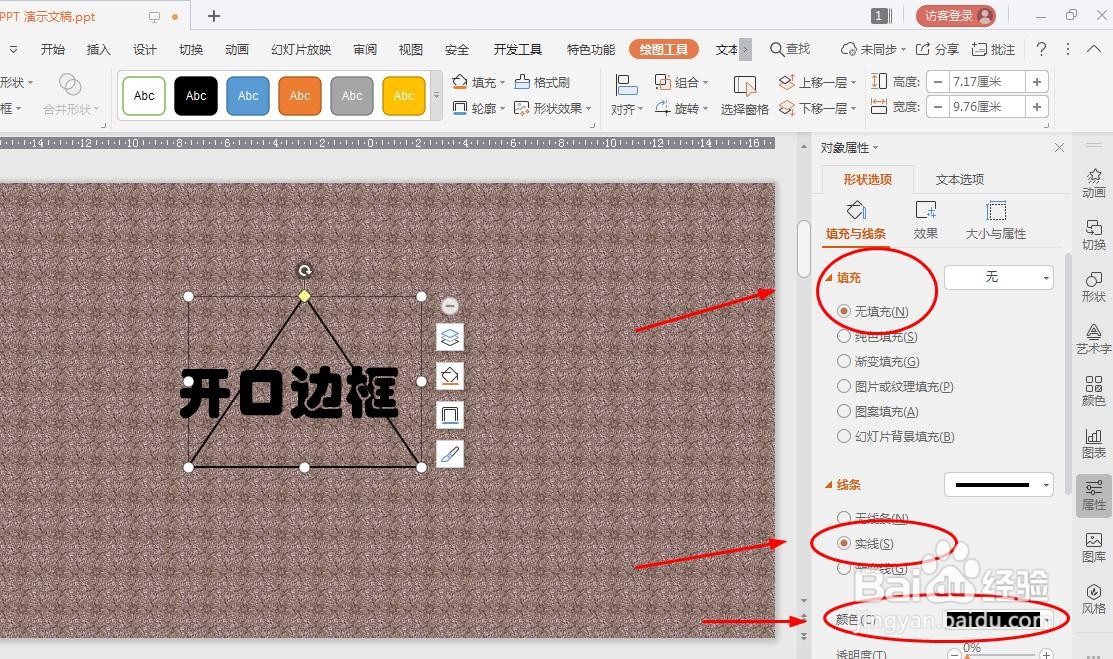
7、选中文本框,填充选择为幻灯片背景填充,如图所示,开口线框设置完成
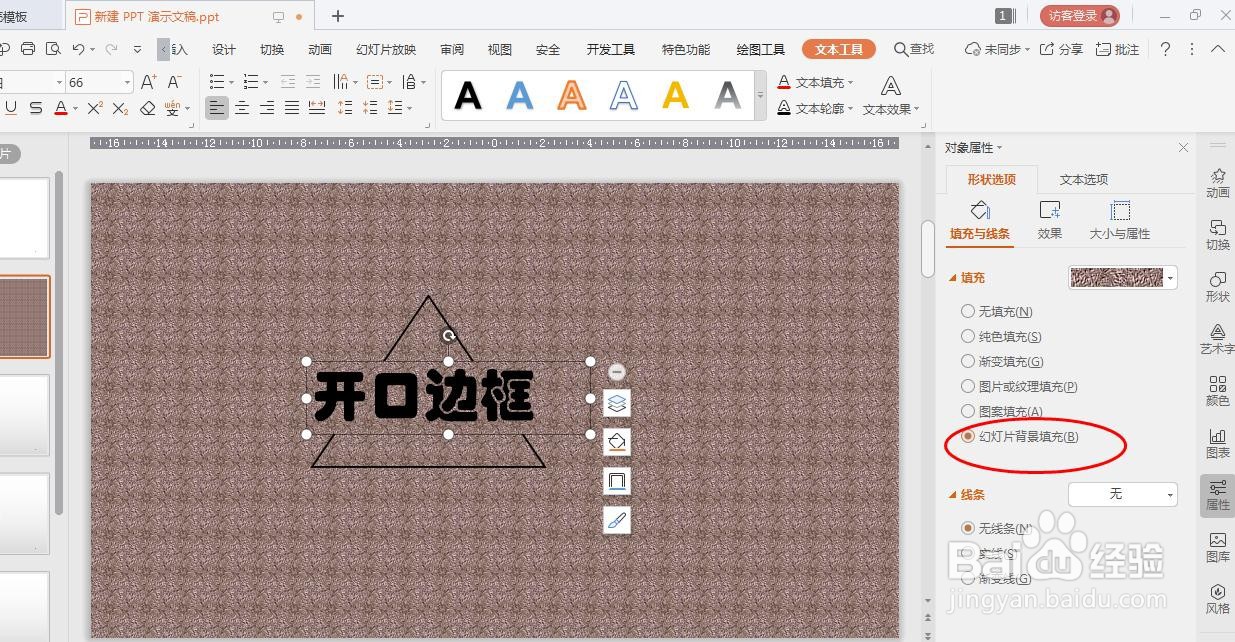
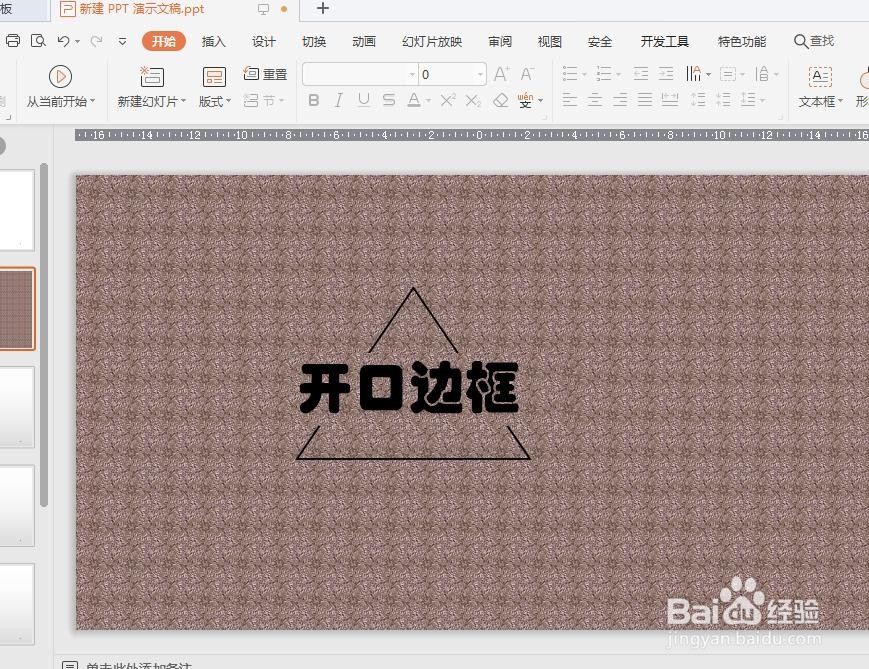
1、以WPS为例,新建一个幻灯片,背景填充为你需要的颜色,如图纹理颜色
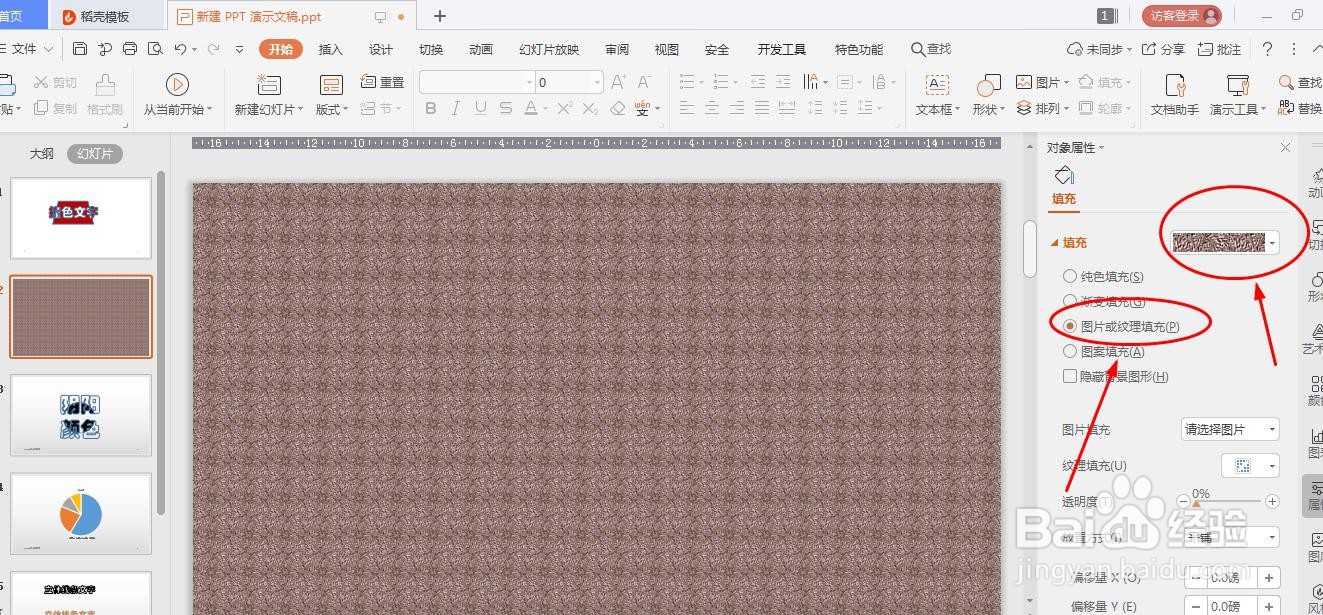
2、点击插入,点击‘形状’,如图所示
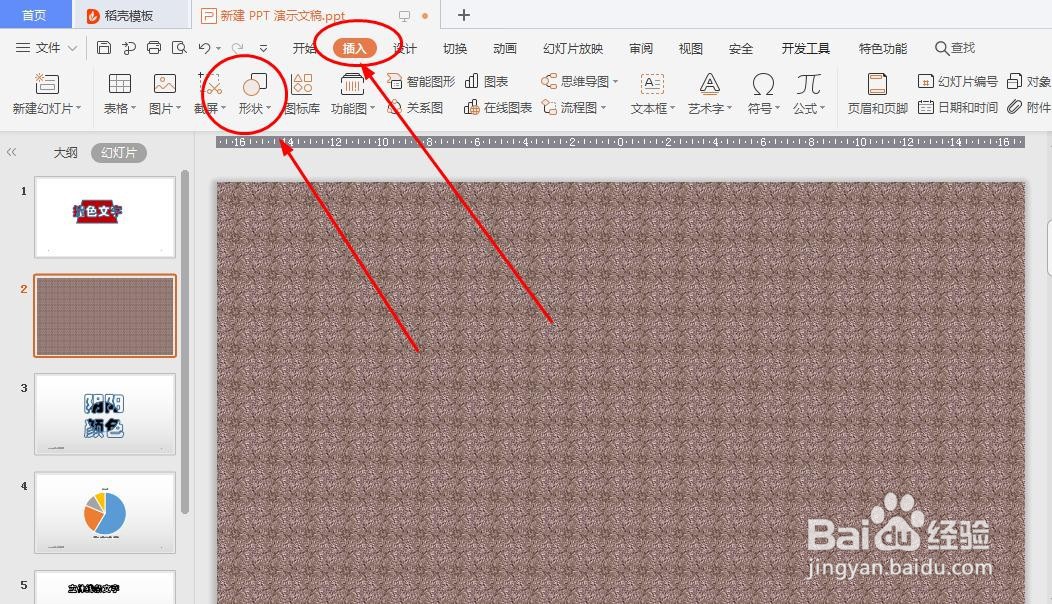
3、插入一个闭合的形状,如图所示,示例插入的是三角形
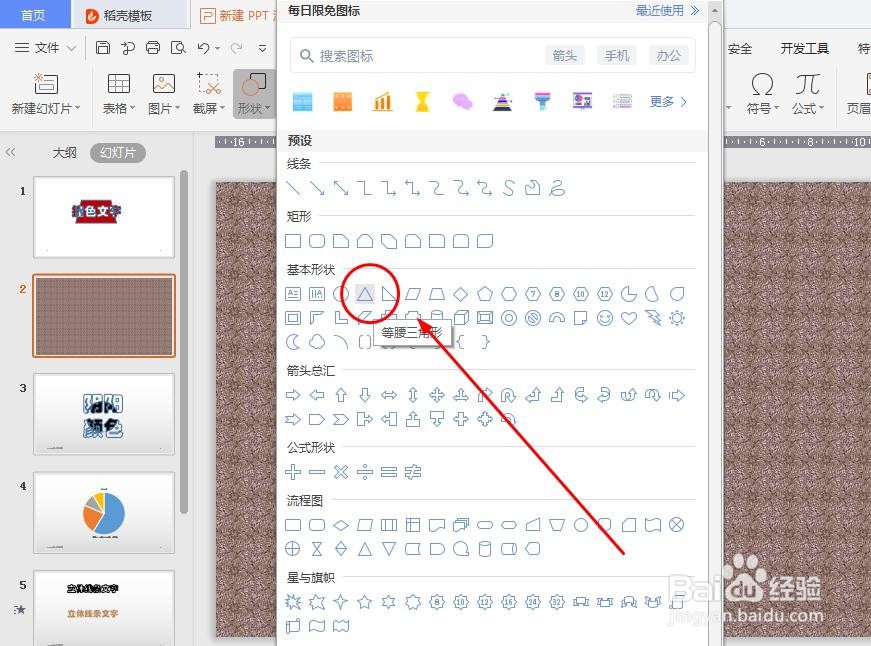
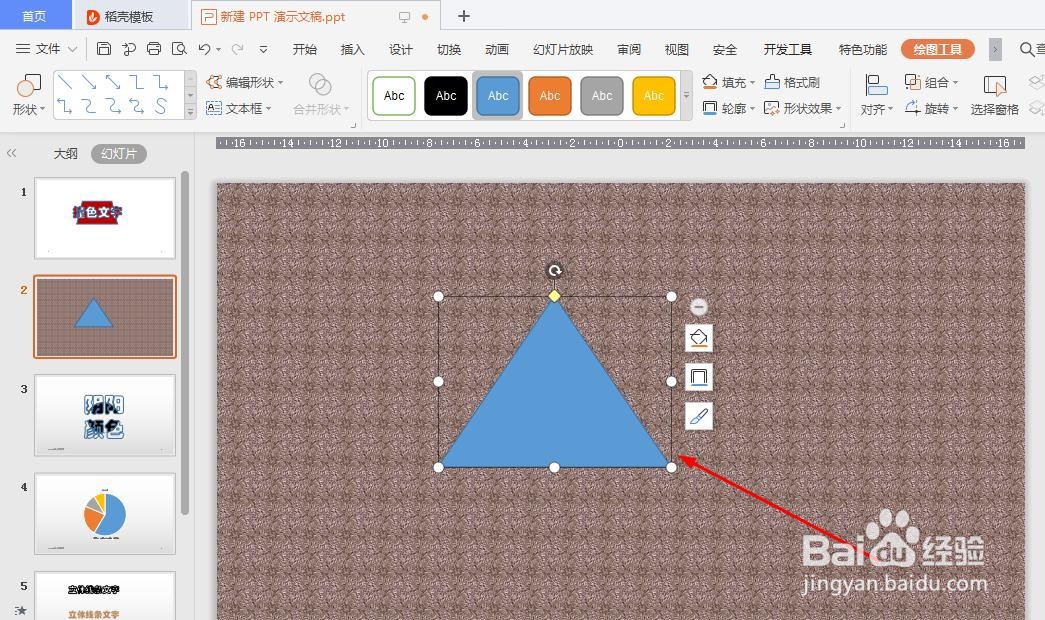
4、点击‘插入’,点击‘文本框’,如图所示
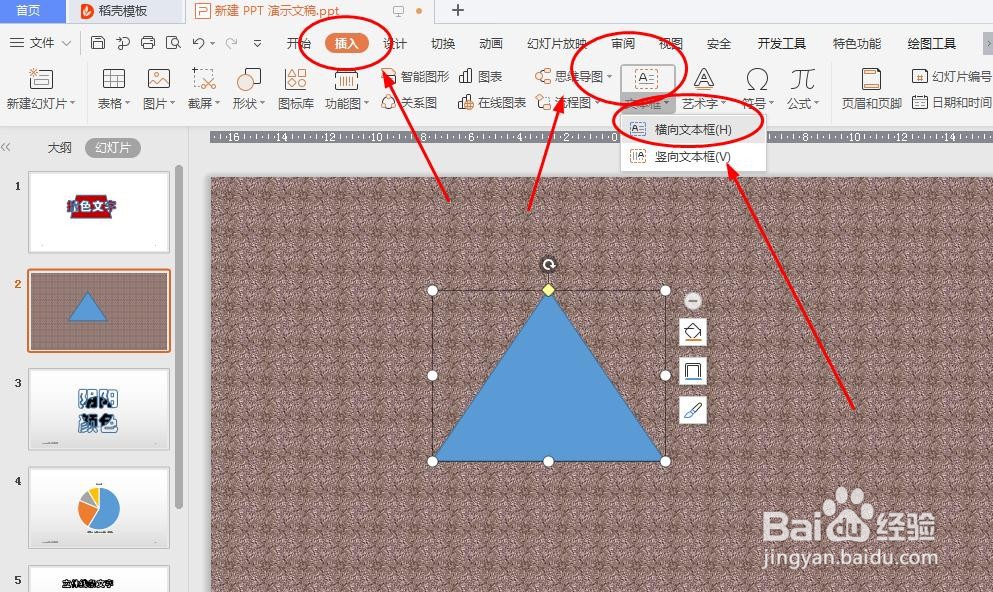
5、插入文本框后,输入你需要的文字,如图所示,把文本框拖动到三角形上方,如图所示
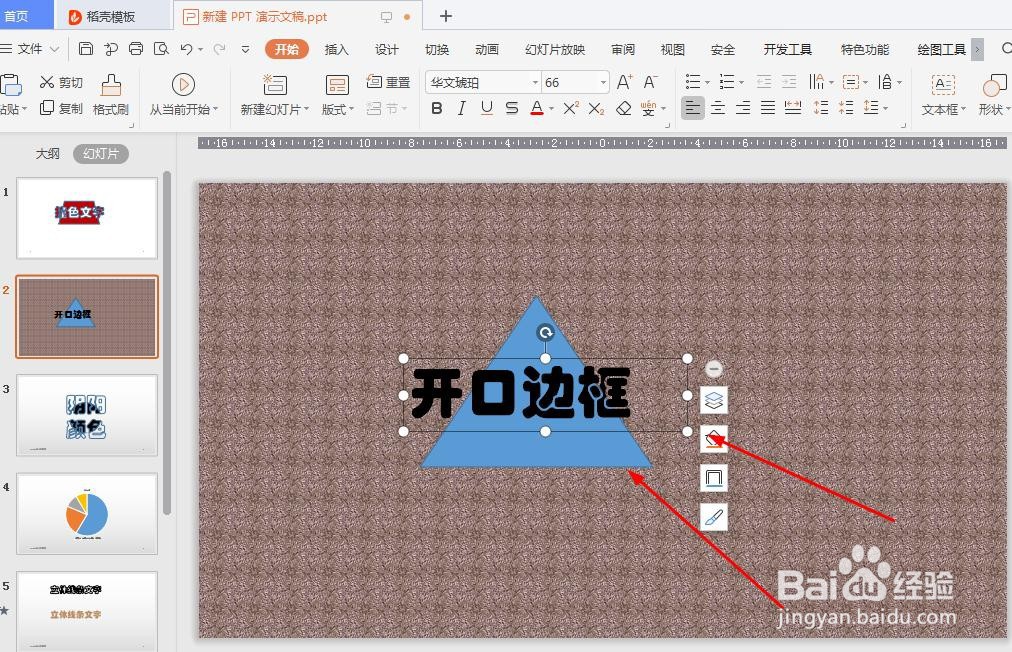
6、选中三角形,填充选择为无填充,线条选择为实现,颜色选择为黑色,如图所示
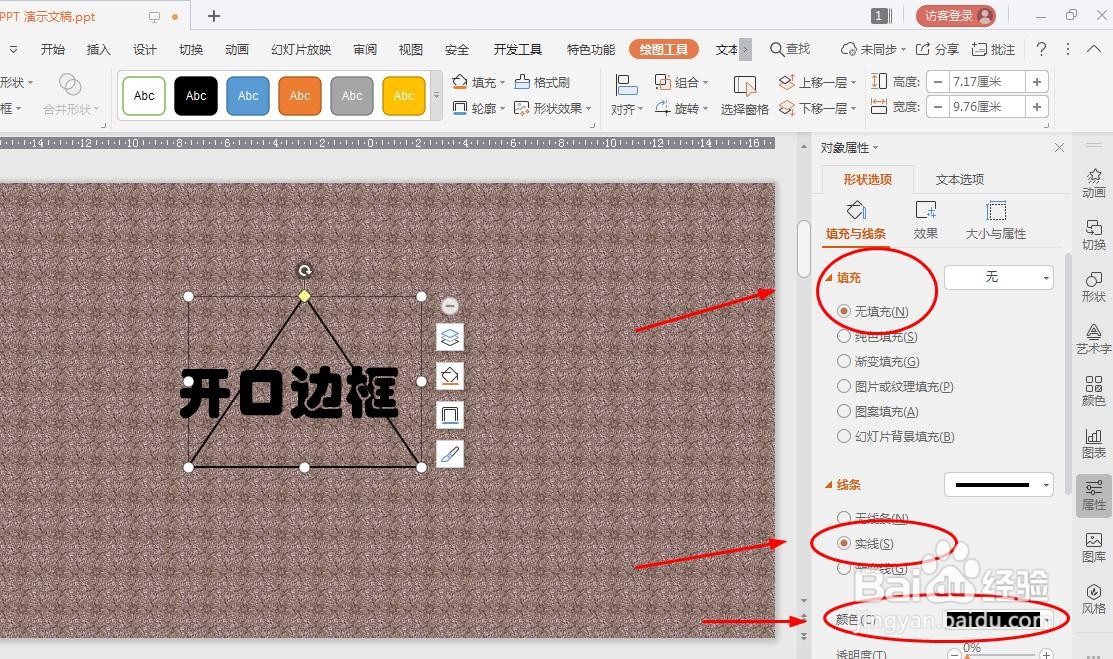
7、选中文本框,填充选择为幻灯片背景填充,如图所示,开口线框设置完成